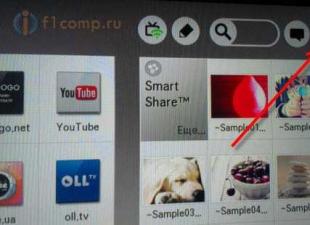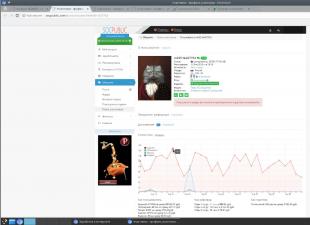Сноски в Майкросотф Ворд — это что-то вроде комментариев или примечаний, которые можно размещать в текстовом документе, как на любых его страницах (обычные сноски), так и в самом конце (концевые сноски). Зачем это нужно? В первую очередь, для совместной работы и/или проверки заданий либо же при написании книги, когда автору или редактору нужно внести пояснение того или иного слова, термина, фразы.
Представьте, кто-то вам сбросил текстовый документ MS Word, который вы должны просмотреть, проверить и, при необходимости что-то изменить. Но как быть, если вы хотите, чтобы это «что-то» изменил автор документа или какой-нибудь другой человек? Как быть в случаях, когда нужно просто оставить какое-то примечание или пояснение, к примеру, в научной работе или книге, не захламляя при этом содержимое всего документа? Именно для этого и нужны сноски, и в этой статье мы расскажем о том, как вставлять сноски в Ворде 2010 — 2016, а также в более ранних версиях продукта.
Примечание: Инструкция в данной статье будет показана на примере Microsoft Word 2016, но она применима и к предыдущим версиям программы. Некоторые пункты могут отличаться визуально, у них может быть немного другое название, но смысл и содержание каждого шага практически идентичны.
Используя сноски в Ворде, можно не только предоставлять разъяснения и оставлять комментарии, но и добавлять ссылки для текста в печатном документе (зачастую, для ссылок используются концевые сноски).
Примечание: Желая добавить к текстовому документу список литературы, воспользуйтесь командами для создания источников и ссылок. Найти их можно во вкладке «Ссылки» на панели инструментов, группа «Ссылки и списки литературы» .
Обычные и концевые сноски в MS Word нумеруются автоматически. Для всего документа можно использовать общую схему нумерации либо же можно создавать разные схемы для каждого отдельного раздела.
Команды, необходимые для добавления обычных и концевых сносок, а также для их редактирования, расположены во вкладке «Ссылки» , группа «Сноски» .

Примечание: Нумерация сносок в Ворде изменяется автоматически при их добавлении, удалении или перемещении. Если вы видите, что сноски в документе пронумерованы неправильно, вероятнее всего, в документе содержатся исправления. Эти исправления необходимо принять, после чего обычные и концевые сноски будут снова правильно пронумерованными.
1. Кликните левой кнопкой мышки в том месте, куда вы желаете добавить сноску.

2. Перейдите во вкладку «Ссылки» , группа «Сноски» и добавьте обычную или концевую сноску, нажав на соответствующий пункт. Знак сноски будет расположен в необходимом месте. Сама же сноска будет находиться внизу страницы, если она обычная. Концевая сноска будет расположена в конце документа.

Для большего удобства используйте сочетания клавиш : «Ctrl+Alt+F» — добавление обычной сноски, «Ctrl+Alt+D» — добавление концевой.
3. Введите необходимый текст сноски.

4. Кликните дважды по значку сноски (обычной или концевой), чтобы вернуться к ее знаку в тексте.

5. Если вы хотите изменить расположение сноски или ее формат, откройте диалоговое окно «Сноски» на панели управления MS Word и выполните необходимое действие:


Как изменить начальное значение сносок?
Обычные сноски нумеруются автоматически, начиная с цифры «1» , концевые — начиная с буквы «i» , за которой следует «ii» , затем «iii» и так далее. Кроме этого, желая сделать в Ворде сноску внизу страницы (обычную) или в конце документа (концевую), вы также можете задать и любое другое начальное значение, то есть, установить другую цифру или букву.

1. Вызовите диалоговое окно во вкладке «Ссылки» , группа «Сноски» .
2. Выберите необходимое начальное значение в поле «Начать с» .
3. Примените изменения.

Как создать уведомление о продолжение сноски?
Иногда бывает так, что сноска не помещается на странице, в таком случае можно и нужно добавить уведомление о ее продолжение, чтобы человек, который будет читать документ, был в курсе того, что сноска не закончена.

1. Во вкладке «Вид» включите режим «Черновик» .


3. В появившемся списке области сносок кликните «Уведомление о продолжении сноски» («Уведомление о продолжении концевой сноски» ).

4. Введите в области сносок текст, необходимый для уведомления о продолжение.
Как изменить или удалить разделитель сноски?
Текстовое содержимое документа отделяется от сносок, как обычных, так и концевых, горизонтальной линией (разделитель сносок). В случае, когда сноски переходят на другую страницу, линия становится более длинной (разделитель продолжения сноски). В Microsoft Word можно настраивать эти разделители, добавляя к ним рисунки или текст.
1. Включите режим черновика.

3. Выберите тип разделителя, который вы хотите изменить.

4. Выберите необходимый разделитель и внесите соответствующие изменения.
- Для удаления разделителя просто нажмите «DELETE» .
- Для изменения разделителя выберите подходящую линию из коллекции картинок или просто введите желаемый текст.
- Для восстановления разделителя по умолчанию нажмите «Сброс» .
Как удалить сноску?
Если сноска вам больше не нужна и вы хотите ее удалить, помните, что удалять нужно не текст сноски, а ее символ. После того, как знак сноски, а вместе с ним и сама сноска со всем содержимым будут удалены, автоматическая нумерация измениться, сместившись на отсутствующий пункт, то есть, станет корректной.
На этом все, теперь вы знаете, как вставить сноску в Ворде 2003, 2007, 2012 или 2016, а также в любой другой версии. Надеемся, эта статья для вас была полезной и поможет заметно упростить взаимодействие с документами в продукте от Microsoft, будь то работа, учеба или творчество.
В данной статье, мы разберемся, как сделать сноску в ворде . Сноски используют для того, чтобы объяснить суть определенного слова или обозначить источник информации. Использование сносок существенно облегчает восприятие информации в документе. Перейдем к вопросу «как сделать сноски в Word».
Вставка сноски
Итак, как же сделать сноску в Word . Первым делом мы должны поставить курсор на то место, где должна находится наша сноска.
Сноски в Word 2007 - Вставка сноски
Теперь курсор переместился в поле содержимого сноски, и нам необходимо ввести текст сноски.
Добавление концевой сноски
Перемещаем курсор в то место, где нужно добавить концевую сноску, переходим во вкладку «ССЫЛКИ» к группе «Сноски» и выбираем «Вставить концевую сноску».

Сноски в Word 2007 - Вставка концевой сноски
Ворд вставит маркер концевой сноски в текст и добавит ее в конце документа или раздела. А мы вводим текст концевой сноски.
Оформление сносок
Если вы хотите изменить оформление обычных или концевых сносок, например, изменить формат чисел или место их расположения в документе, то необходимо перейти во вкладку «ССЫЛКИ» к группе «Сноски» и кликнуть на кнопку в нижнем правом углу для вызова диалогового окна «Сноски ».

Сноски в Word 2007 - Открытие диалогового окна для настройки сносок

Сноски в Word 2007 - Диалоговое окно «Сноски»
В диалоговом окне «Сноски» в разделе «Положение» выберите место расположения Сносок или Концевых сносок .
Раздел «Формат» позволяет настроить формат сносок: формат нумерации или маркера.
Выберите, где требуется применить изменения (ко всему документу или к текущему разделу), а затем нажмите кнопку «Вставить ».
Пример оформления сносок с цифровой нумерацией и маркером в виде символа представлен ниже:

Сноски в Word 2007 - Пример оформления сноски

Сноски в Word 2007 - Пример сноски
Работать со сносками в Word очень удобно. Для того чтобы узнать содержание сноски достаточно просто навести курсор на маркер сноски, после этого появится всплывающая подсказка с текстом. А если вам, например, необходимо изменить текст сноски, то достаточно два раза кликнуть по ее маркеру и курсор переместиться в поле содержимого сноски.

Сноски в Word 2007 - Подсказка с текстом сноски
Удалить сноску
Для того чтобы убрать сноску, не нужно удалять ее описание под чертой в нижней части страницы или в конце документа, достаточно удалить ее номер или маркер в тексте используя клавишу «Delete» или «Backspace».
Очень часто, при написании курсовых или дипломных работ приходится добавлять сноски, а в них указывать источники материалов. Сегодня мы рассмотрим, как просто вставить сноски в двух версиях ворда: Word 2007 и Word 2003.
Вставка сносок в Word 2007
Допустим, у Вас уже создан документ, который заполнен текстом и Вам осталось только вставить сноски. Для этого мы ставим курсор мыши в то место, где необходима сноска, выбираем пункт «Ссылки» в верхнем меню, а затем в открывшемся меню выбираем пункт «Вставить сноску».
Для быстрого добавления сноски можно воспользоваться комбинациями клавиш Alt + Ctrl + F . Эта комбинация заменит все действия, описанные выше. Так же хочется заметить, неважно каким способом Вы пользовались при добавлении сноски, и в каком порядке Вы их добавляли – перенумерация сносок будет происходить автоматически.

Если Вы все сделали правильно, Вам документ будет выглядеть следующим образом. Тут у меня добавлено две сноски около слов «Lorem Ipsum». Внизу страницы указаны источники данных сносок.
Вставка сносок в Word 2003
Отличие в добавление сносок в 2003 ворде отличается только интерфейсом программы. Если у Вас уже подготовлен текст – то это замечательно. Вам осталось только поставить курсор мыши в место добавления сноски, затем выбрать в меню пункт «Вставка» -> «Ссылка» -> «Сноска» и сноска у Вас появится автоматически.
Заполните сноски внизу документа и Ваш документ будет подготовлен. Комбинация клавиш Alt + Ctrl + F так же работает в 2003 версии Microsoft Word и поможет быстро добавлять сноски по всему документу.
Форматирование сносок
Если Вам не нравится стандартное добавление сносок – мы можете выбрать свое. В 2003 ворде меню форматирование выходит при добавлении сноски, а в 2007 необходимо нажать на стрелочку, показанную на картинке ниже.

В открывшемся окне у нас появляется много возможностей оформления, например, Вы можете настроить под себя следующие параметры:
- Расположение (внизу или вверху страницы)
- Концевые сноски (поставить все сноски в конец документа)
- Формат сносок (численный, латинский или греческий алфавит, символьные)
- Можно выбрать необходимый символ для сносок
- С какого значения начинать нумерацию
- Продолжать ли нумерацию на новых страницах
Так же все настройки можно применить либо к существующей странице, либо ко всему документы сразу.

Вот так просто добавить сноски в ворде. Чтобы еще больше узнать о данной программе – подписывайтесь на нашу рассылку новых статей, а так же добавляйте сайт в закладки и делитесь им в социальных сетях. На этом урок окончен.
ОСНОВНЫЕ ТРЕБОВАНИЯ
1. Самостоятельность изложения вопросов на достаточно высоком
теоретическом уровне. В работе должны быть использованы научные и нормативные источники, публикации периодической печати. Работа не
должна быть механически переписана из литературы или скачена из
Интернета. В процессе выполнения курсовой работы перед студентами не ставится задача открытия новых научных положений в области экономической теории. Вместе с тем студенты должны показать умение осмысленно пользоваться научной литературой, ясно излагать мысли, умело
обобщать фактический материал, увязывать теоретические положения с хозяйственной практикой, делать обоснованные выводы.
Курсовая работа должна быть написана ясным языком, без повторений и противоречий между отдельными положениями.
Логическая последовательность изложения , обоснованность
выдвинутых положений и сделанных выводов. Курсовая работа должна быть композиционно стройной, отличаться строгой последовательностью изложения, аргументированными выводами и обобщениями.
Курсовая работа должна быть написана грамотно , а ее оформление
должно соответствовать нормам.
4. Курсовая работа должна включать следующие обязательные структурные элементы: титульный лист, оглавление (содержание), введение, основную часть, заключение, список использованной литературы.
5. Курсовая работа должна быть защищена до экзамена по экономической теории. В противном случае студент не допускается к сдаче экзамена.
ТРЕБОВАНИЯ К ОФОРМЛЕНИЮ
КУРСОВОЙ РАБОТЫ
Курсовая работа оформляется на листах белой бумаги формата А4 (размер 210х297 мм по ГОСТ 9327) путем набора на компьютере Текст дается в редакторе Microsoft Word версии не ниже Windows 95. Гарнитура шрифта Times New Roman, размер шрифта 14, абзацный отступ – 125 мм; междустрочный интервал полуторный.
Текст курсовой работы следует печатать, соблюдая следующие размеры полей:
левое не менее 30 мм;
правое не менее 10 мм;
верхнее не менее 20 мм;
нижнее не менее 20 мм.
Объем курсовой работы должен составлять 25-30 страниц печатного текста.
Качество напечатанного текста и оформление иллюстраций, таблиц, распечаток должно удовлетворять требованию их четкого воспроизведения. Необходимо соблюдать равномерную плотность, контрастность и четкость изображения по всей работе.
Все страницы в работе нумеруются по порядку от титульного листа, который считается первой страницей, но цифра «1» на нем не ставится. Сквозная нумерация страниц ведется арабскими цифрами в центре или правой нижней части страницы без точки. Введение и заключение не нумеруются.
Каждая глава, введение, заключение, список использованной литературы начинаются с новой страницы, а параграфы продолжаются на начатой. Главы, параграфы и пункты основной части работы должны иметь заголовки. Заголовки следует располагать в середине строки, печатать прописными буквами без выделения шрифта, подчеркивания и переноса части слов.
Расстояние между заголовком и последующим текстом должно быть равно двум межстрочным интервалам (3-4 мм).
Номер соответствующей главы или параграфа ставится в начале заголовка без точки. Заголовки печатают с прописной буквы (Приложение 2). В конце заголовка точка не ставится. Подчеркивать заголовки, а также переносить в них слова не допускается. Если заголовок состоит из двух предложений, то их разделяют точкой.
Внутри главы, параграфа могут быть перечисления, которые печатаются после двоеточия с абзаца строчными буквами со скобкой. Перед двоеточием должно стоять обобщающее слово. Перед каждым перечислением следует ставить дефис или, при необходимости ссылки в тексте работы на одно из перечислений, строчную букву (за исключением е, з, о, х, ь, й, ы ъ), после которой ставится скобка.
а)_____________________
б)_____________________
1) ______________
2) ______________
в) _____________________
В конце каждого перечисления ставят точку с запятой.
Следует различать дефис и тире. Дефис (короткая черточка) отделяет части сложных слов. Например, как-нибудь, все-таки. Он никогда не выделяется пробелами. Тире - это знак препинания, всегда отделяется пробелами, но не переносится. Пробел используется для отделения единиц измерения от числа (150 м), для разделения порядков в больших числах (10 000 км). Он делается после знака №, а также после любого знака препинания. Пробел не ставиться после открывающей и перед закрывающей скобками, перед знаками процента, градусов и показателей степени. Пробелами не отделяется красная строка.
Сокращения русских слов и словосочетаний следует выполнять в соответствии с требованиями ГОСТ 7.12., иностранных – по ГОСТ 7.11.
Произвольное сокращение слов в тексте работы не допускается. Исключения составляют сокращения, общепринятые в русском языке, установленные в ГОСТ 7.12, а также сокращения слов на иностранных языках, установленные в ГОСТ 7.11.
В тексте разрешается использовать аббревиатуры только после разъяснения их значений. Такое пояснение достаточно дать один раз, при первом его употреблении, причем сначала записывается полная расшифровка понятия, а затем в круглых скобках дается аббревиатура. Например, фонд социального страхования (ФСС). Аббревиатуры целесообразно вводить в тех случаях, когда они используются многократно.
Аббревиатуры, установленные в национальных стандартах Российской Федерации, можно не расшифровывать, писать прописными буквами без точек. Например, РФ, ЭВМ и т.д.
Оформление ссылок
При цитировании первоисточников, позиций ученых делаются ссылки (сноски). Их необходимо делать и в случае использования цифрового материала, таблиц, заимствованных у других авторов или составленных на основе данных статистических сборников. Оформление сносок следует осуществлять в соответствиис ГОСТ Р7.05-2008.
Ссылки бывают постраничные, по каждой главе или в целом по всей работе (по желанию автора). Сноски нумеруются арабскими цифрами без точки. Полную сноску, содержащую совокупность библиографических сведений о документе, предназначенную для общей характеристики, идентификации и поиске документа составляют по ГОСТ 7.1, ГОСТ 7.82, ГОСТ 7.80.
По месту расположения в документе различают библиографические ссылки:
внутритекстовые, помещенные в тексте документа;
подстрочные , вынесенные из текста вниз полосы документа (в сноску);
затекстовые, вынесенные за текст документа или его части (в выноску).
Пример 1 :
(Потемкин В. К., Казаков Д. Н. Социальное партнерство: формирование, оценка, регулирование. СПб., 2002. 202 с.)
(Мельников В. П., Клейменов С. А., Петраков А. М. Информационная безопасность и защита информации: учеб. пособие. М., 2006. 122 с.)
(Краткий экономический словарь / А. Н. Азрилиян [и др.]. 2-е изд., перераб. и доп. М. : Ин-т новой экономики, 2002. 1087 с.)
Пример 2 :
1 Тарасова В. И. Политическая история Латинской Америки. М., 2006. С. 305.
3 Кутепов В. И., Виноградова А. Г. Искусство Средних веков. Ростов н/Д, 2006. С. 144.
17 История Российской книжной палаты, 1917-1935. М., 2006. С.30.
или более подробно:
1 Тарасова В. И. Политическая история Латинской Америки: учеб. для вузов. - 2-е изд. - М. : Прос-пект, 2006. - С. 305-412.
3 Кутепов В. И., Виноградова А. Г. Искусство Средних веков / под общ. ред. В. И. Романова. - Ростов н/Д, 2006. - С. 144-251.
17 История Российской книжной палаты, 1917-1935 / Р. А. Айгистов [и др.]. - М. : Рос. кн. палата, 2006. - 447 с. - ISBN 5-901202-22-8.
Совокупность затекстовых библиографических ссылок оформляется как перечень библиографических записей, помещенный после текста документа или его составной части.
Пример 3 :
34. Никонов В. И., Яковлева В. Я. Алгоритмы успешного маркетинга. М., 2007. С. 256-300.
При нумерации затекстовых библиографических ссылок используется сплошная нумерация для всего текста документа в целом или для отдельных глав, разделов, частей и т. п.
Повторную ссылку на один и тот же документ (группу документов) или его часть приводят в сокращенной форме при условии, что все необходимые для идентификации и поиска этого документа библиографические сведения указаны в первичной ссылке на него.
Предписанный знак точку и тире, разделяющий области библиографического описания, допускается заменять точкой.
При повторе ссылок на один и тот же объект различают библиографические сноски: внутритекстовыми, подстрочными и затекстовыми.
Каждой сноске присваивается номер. Возможны различные варианты нумерации сносок: постраничная и сквозная. Если цитата приводится дословно, то в сноске указывается источник.
Пример постраничной нумерации ссылок : «Транснациональные корпорации (ТНК) – крупные международные хозяйственные комплексы, дислоцированные одновременно в нескольких странах, объединенные акционерной собственностью и единой, хотя и децентрализованной стратегией». 1
Пример сквозной нумерации ссылок : «С аналитической точки зрения баланс текущих операций отличается двумя особенностями». (2, с.337). В конце работы приводится список литературы, в котором под номером 2 приводится полное название библиографического источника.
Каждая цифра, приводимая в курсовой работе должна иметь свой «адрес» - указание источника. В противном случае она считается недостоверной.
Пример 4
В декабре 1971 г. американский доллар был девальвирован на 7,89%, что привело к цепной девальвации валют ряда стран. 2
При упоминании общей идеи, высказываемой автором, сноска оформляется следующим образом: По мнению, по словам…
Пример 5
По мнению известного российского экономиста Д. Львова, России следует более справедливо и эффективно перераспределять ресурсную ренту. 3
При цитировании журнальных статей или статей из сборников сноски оформляются так:
Пример 6
По экспертной оценке некоторых специалистов. В России разрыв в доходах 10% наименее обеспеченных и 10% наиболее обеспеченных людей составляет 100:1. 4
Свои особенности имеет составление библиографических ссылок на электронные ресурсы. Объектами составления библиографической ссылки являются электронные ресурсы локального и удаленного доступа. Для электронных ресурсов удаленного доступа делают примечание о режиме доступа, в котором допускаются вместо слов «Режим доступа» или их эквивалента на другом языке, использовать для обозначения электронного адреса аббревиатуру «URL» (Uniform Resource Lo-cator – унифицированный указатель ресурса).
Для записей на электронные ресурсы допускается при наличии в тексте библиографических сведений, идентифицирующих электронный ресурс удаленного доступа, в подстрочной ссылке указывать только его электронный адрес:
2 Официальные периодические издания: электрон. путеводитель / Рос. нац. б-ка, Центр правовой информации. [СПб.], 2005-2007. URL: http :// www . nlr . ru / lawcenter / izd / index . html (дата обращения: 18.01.2007).
или, если о данной публикации говорится в тексте документа:
2 URL: http://www.nlr.ru/lawcenter/izd/index.html
Примеры оформления сносок даны также в приложении 3.
Оформление таблиц
Приводимый в работе цифровой и аналитический материал целесообразно оформлять в виде таблиц. Каждая таблица должна иметь заголовок, который начинают с прописной буквы. Таблицы следует нумеровать арабскими цифрами без номера перед цифрой и точки после нее. (Например, «Таблица 1»)
Название таблицы должно отражать ее содержание, быть точным и кратким. Название таблицы помещают над таблицей слева, без абзацного отступа в одну строку с ее номером через тире.
Нумерация таблиц может осуществляться двумя способами.
В первом варианте таблицы нумеруются по порядку с первого раздела до последнего. Во втором – номер таблицы состоит из номера главы и порядкового номера таблицы, разделенных запятой.
Располагать таблицы следует непосредственно после текста, в котором она упоминается впервые или на следующей странице так, чтобы их можно было читать без поворота работы или же, если это невозможно, с поворотом по часовой стрелке. На все таблицы должны быть ссылки в работе. Не допускается приведение в работе таблиц без их характеристики и основных выводов в тексте. При ссылке следует писать слово «таблица» с указанием ее номера. Они могут быть заключены в круглые скобки (например, «таблица 2»), либо в виде оборота: «…по данным таблицы 2».
Ниже приведен пример оформления таблицы.
Таблица 1.2 – Динамика основных средств
По назначению цитаты условно можно разделить на:
- цитаты с последующей авторской интерпретацией;
- цитаты, приводимые как подтверждение либо дополнение собственных рассуждений автора.
Цитирование может быть:
- прямым, когда текст воспроизводится дословно и указывается конкретная страница источника;
- непрямым, когда мысль автора приводится не дословно. В этом случае перед ссылкой на документ ставят См.:...
Общие правила оформления цитат.
- Цитаты должны точно соответствовать тексту первоисточника.
- Цитата заключается в кавычки.
- Если необходимо пропустить ряд слов в цитируемом предложении место пропуска обозначают многоточием, а при опускании целых предложений используют, многоточие, заключенное в угловые скобки.
- Все личные дополнения и пояснения отделяют от теста цитаты прямыми либо угловыми скобками.
- Для каждой цитаты оформляется сноска, содержащая точное название источника, его автора, а желательно и страницу, на которой располагается, в оригинальном источнике, текст цитаты.
Оформление ссылок при прямом цитировании
Существует два вида оформления библиографических ссылок.
- Оформление сносок внизу страницы (постраничные) . В этом случае библиографические сведения о цитируемом источнике располагают на той же станице, что и цитату. В конце цитаты ставят цифру, которая обозначает порядковый номер сноски на данной странице (или порядковый номер сноски в работе в случае сквозной нумерации).
Внизу страницы, после укороченной горизонтальной линии, этот номер повторяется, и за ним следуют библиографические сведения об источнике. Зачастую требуется, также указание номера цитируемой страницы.
Для оформления сноски используется более мелкий размер шрифта, чем в тексте работы.
Пример оформления сноски:
При повторном цитировании того же источника на той же странице вместо полных сведений об источнике указывают: «Там же. И номер цитируемой страницы»
Пример оформления сноски:
- Оформление сносок в конце работы (концевые). Сразу после цитаты в квадратных (иногда круглых) скобках указывают порядковый номер цитируемого источника по списку литературы и, если это требуется, номер цитируемой страницы.
В конце работы , в котором под соответствующим номером дают полные библиографические сведения об источнике.
Оформление ссылок при непрямом цитировании
Возможен пересказ почерпнутых из источника сведений своими словами. В этом случае в конце изложения указывают, по какому источнику приводятся сведения.
Особенности оформления ссылок в курсовой, реферате, дипломной и диссертации
В курсовой, реферате и дипломной оформление ссылок зависит от требований ВУЗа. Их оформляют в виде сноски внизу страницы (постраничные) или в конце работы (концевые).
В кандидатской и докторской диссертации ссылки оформляют в тексте в квадратных скобках с указанием порядкового номера источника в списке литературы.
 sushiandbox.ru Осваиваем ПК - Интернет. Скайп. Социальные сети. Уроки по Windows.
sushiandbox.ru Осваиваем ПК - Интернет. Скайп. Социальные сети. Уроки по Windows.